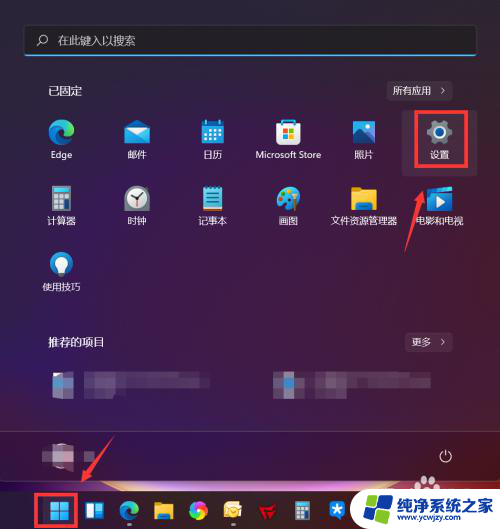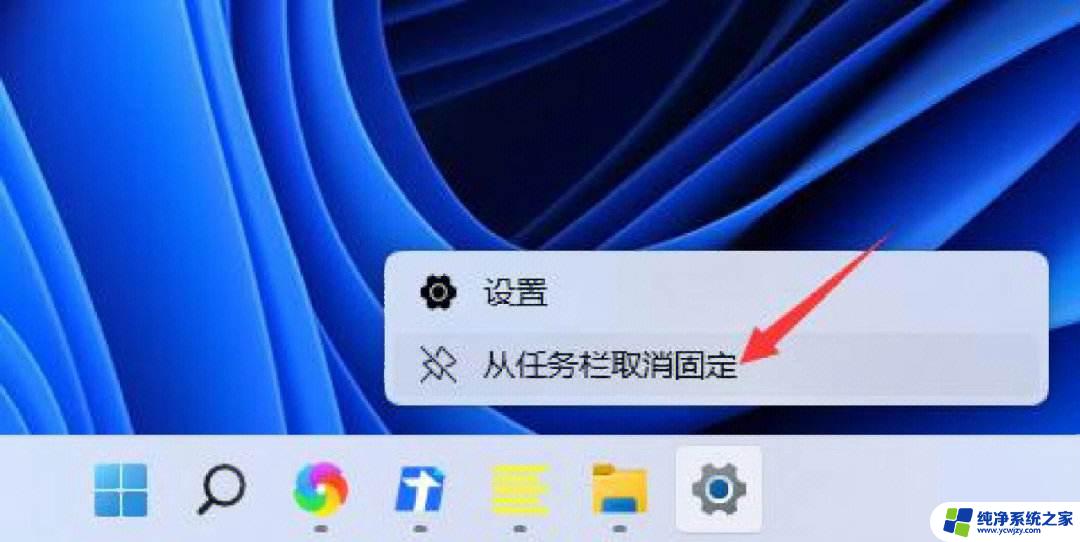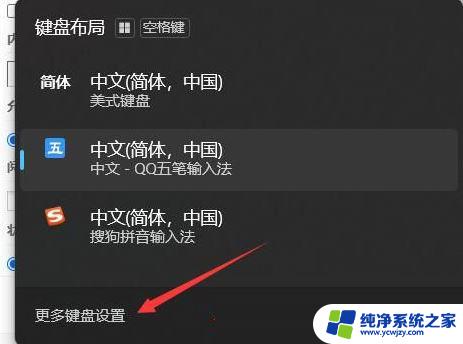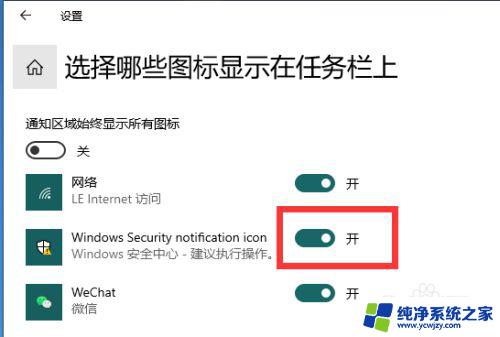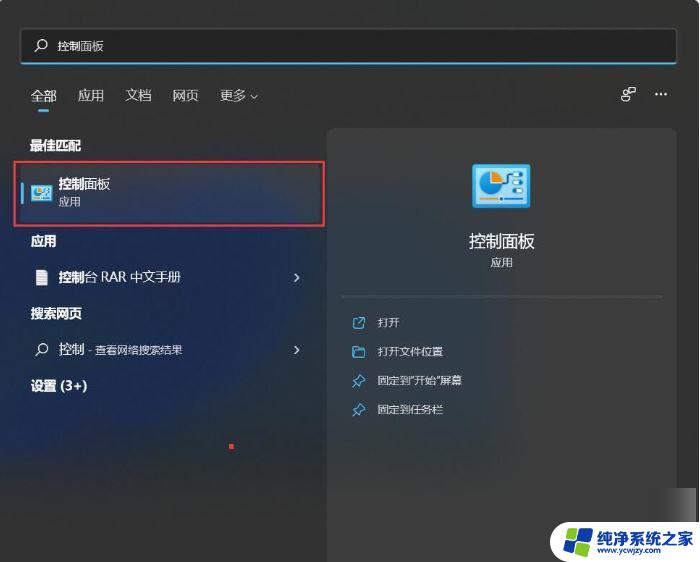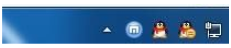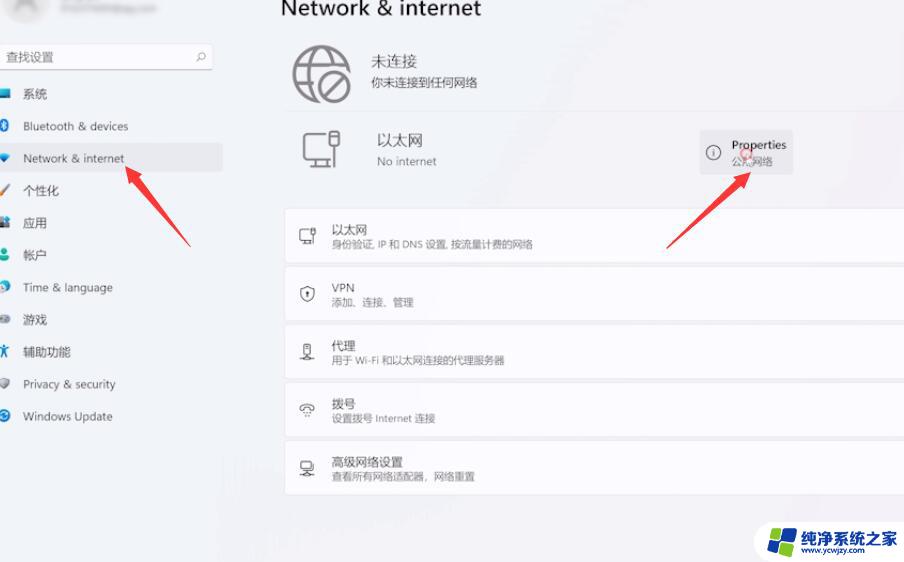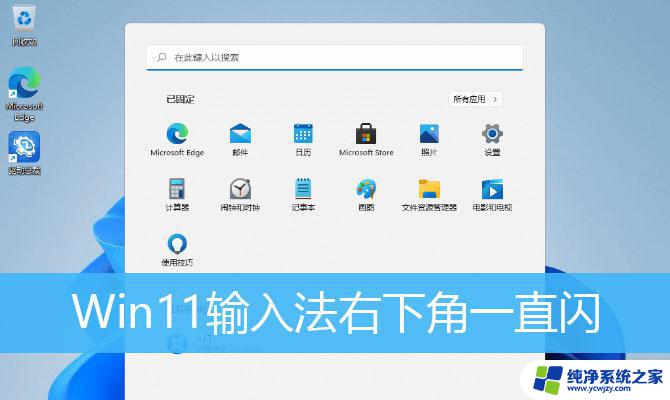win11切输入法变成右下角方块 Win11如何将输入法图标隐藏到右下角
更新时间:2024-03-17 18:07:04作者:xiaoliu
Win11作为微软最新的操作系统,带来了许多令人期待的新功能和改进,其中一个备受关注的特性就是将输入法图标隐藏到了右下角方块。这一变化不仅为用户提供了更加清爽的界面,还让操作更加方便快捷。通过隐藏输入法图标,我们可以更好地利用任务栏的空间,同时也减少了干扰视线的因素。Win11如何实现这一功能呢?让我们一起来探索一下。
操作方法:
1.单击开始按钮,进入开始面板,点击设置,如下图所示
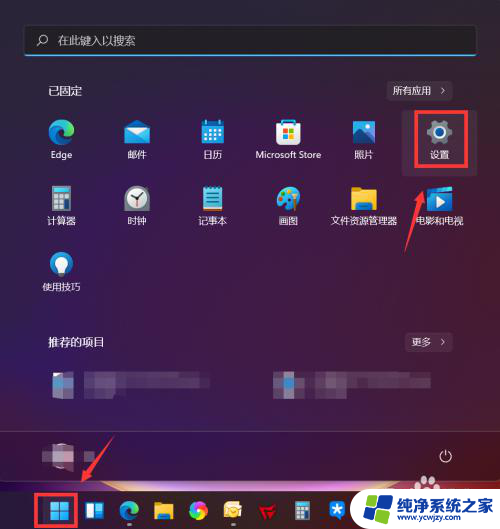
2.搜索框输入语言栏,点击搜索候选项的使用桌面语言栏。如下图所示
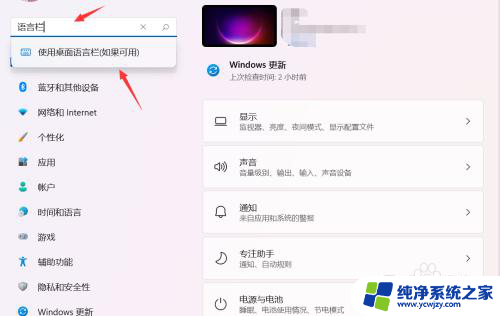
3.取消勾选“使用桌面语言栏”选项。如下图所示
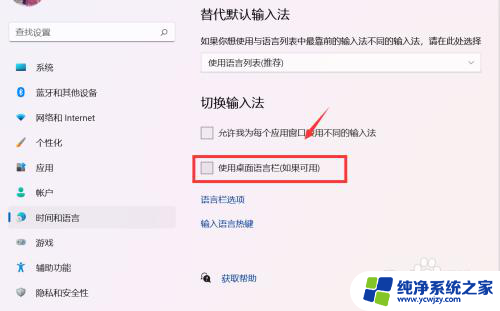
4.成功隐藏输入法栏到右下角。如下图所示
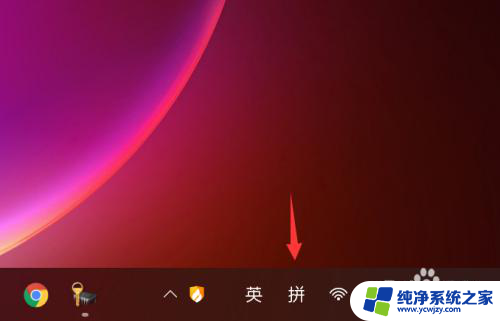
以上就是Win11切换输入法变成右下角方块的全部内容,碰到同样情况的朋友们,请参照小编的方法来处理吧,希望能对大家有所帮助。